为什么小说往往比改编的电视剧精彩,小编思考过,可能是小说里人物的心理都被描写的很细致,但电视剧里的演员却不一定将其表现出来。小编觉得《爱情公寓》中各位主角心理的OS就蛮好的。那要怎样做出这样的效果呢?今天给大家讲解如何制作心中的OS,这个只要靠会声会影画中画特效功能制作。
画中画特效制作方法

图:画中画效果展示
对会声会影的使用,大多数人都停留在插入图片,配上背景音乐的层次,顶多就是加个转场效果,除了这些基础应用,你了解它的其他效果吗?知道画中画特效吗?还记得小时候看卡通片里唐老鸭心理活动也能呈现在频幕上的那一幕吗?其实很多地方都使用了画中画特效,只是你没有关注过。其实用视频制作画中画效果,就跟图片的一样,因为视频比较大,所以小编就以图片为例,其实会声会影画中画滤镜使用教程,操作起来并不复杂,所以步骤很简单,大致有如下几个:
1、插入素材
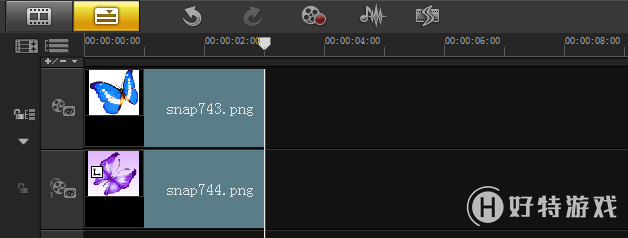
图1:在视频轨与覆叠轨上分别插入素材
选择两幅图片,分别插入“视频轨道”和“覆盖轨”中,两张同样大小的素材,放置在视频轨上的这是全屏大小,覆叠轨上则是相对比较小的窗口。
2.os画面制作
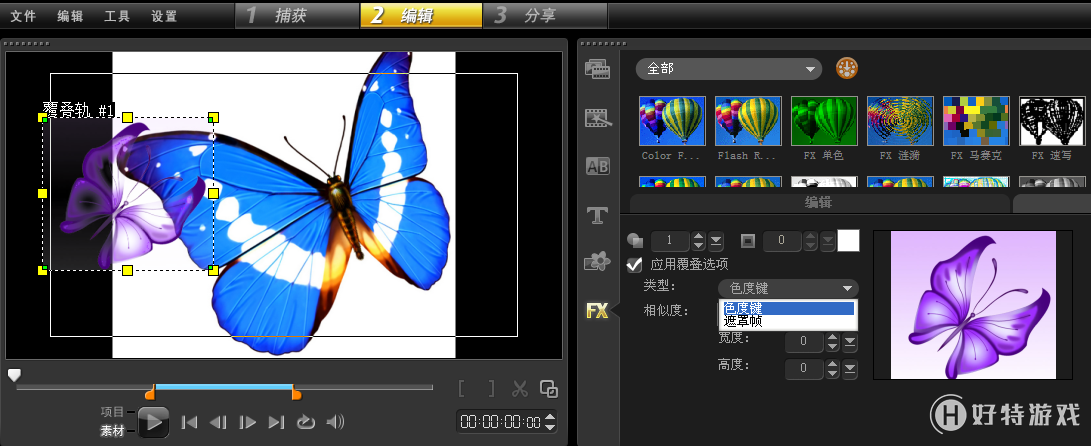
图2:画中画图片效果展示
下面我们要调整遮罩层视频,选中所要的素材,找到“选项”里“属性”的按钮,你便可以看到“遮罩和色度键”,通过这个选项可以调节覆叠层图片的透明度等效果,如果把图片调整得柔和些,则更近似于心理活动的画面。
3.添加滤镜
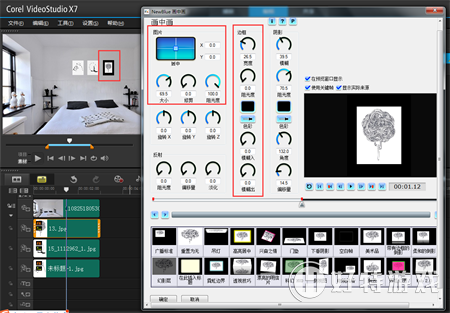
图3:添加画中画滤镜并设置
此外,你只需要在“滤镜”选项中点击“NewBlue视频精选”这个选项,就可以看到“画中画”,该选项可以给图片塑造出画中画滤镜效果,可以根据自己的喜好加上阴影,边框等,修饰图片的整体效果。
看完这期的会声会影X5画中画制作教程,是不是发现很简单,即便不是专业视频制作人士自学起来也很容易上手,简简单单的3个小步骤,就可以彻底颠覆会声会影原来枯燥守旧的图片制作方式,给自己的视频镀上一层柔和魅丽的特效。赶紧也推荐给身边还不知道如何制作画中画的小伙伴吧。觉得文字版教程没有意思的可以参考视频教程:视频剪辑教程:制作有意思的画中画 。
想学习更多使用方法的记得持续关注:会声会影视频教程哦!
小编推荐阅读| 会声会影教程大全 | |||
| 会声会影历史版本下载大全 | 会声会影案例教程大全 | 会声会影X10教程大全 | 会声会影X9教程大全 |
| 会声会影x8教程大全 | 会声会影X7案例教程大全 | 会声会影2018教程大全 | 会声会影X5教程大全 |